Лучшие бесплатные просмотрщики изображений — 5 программ
Сейчас посмотрим, чем воспользоваться для просмотра изображений на компьютере, выберем лучшие просмотрщики фото для Windows. Лучший просмотрщик фото — понятие субъективное, поэтому я предложу в статье несколько приложений, с помощью которых можно открывать популярные графические форматы для просмотра и обработки изображений.
Любой пользователь, при работе на компьютере, неминуемо сталкивается с картинками, изображениями, фотографиями. В любом случае, файлы графических форматов попадут на компьютер, поэтому потребуется программа для их открытия и просмотра. Поэтому, на компьютере необходим просмотрщик фото, для удобного просмотра цифровых изображений.
В Windows 10 встроено приложение Фотографии, с помощью которого можно открыть графический файл, создать альбом, произвести необходимые изменения с фото и т. п. В прежних версиях Windows использовалось приложение Просмотр изображений Windows. Пользователь может установить Просмотр изображений Windows в Windows 10, в дополнение к программе Фотографии.

Существует бесплатное приложение Фотоальбом (Photo Gallery), входящее в состав основных компонентов Windows Live. Фотоальбом поддерживает открытие и редактирование фото. Программу нужно установить на компьютер (она не входит в состав ОС).
Кроме приложений производства компании Майкрософт, создано большое количество сторонних программ для просмотра и редактирования изображений. В данной статье мы рассмотрим лучшие бесплатные программы — просмотрщики изображений, которые имеют много дополнительных встроенных инструментов для работы с файлами графических форматов.
Сторонние просмотрщики (вьюверы) фото можно использовать на своем компьютере, в качестве альтернативы стандартным средствам Windows. В качестве лучших бесплатных программ для просмотра изображений, я рекомендую обратить внимание на следующие программы: FastStone Image Viewer, XnView, IrfanView, Ashampoo Photo Commander Free, Honeyview. Данные программы работают на русском языке в операционной системе Windows.
Данные приложения, помимо базовых функций, имеют инструменты для редактирования изображений. Для более серьезного редактирования картинок понадобиться другая программа — редактор изображений (фото).
Лучшие просмотрщики фото, помимо функции просмотра, обладают дополнительными возможностями, необходимыми для работы с изображениями на компьютере. Программы имеют встроенные инструменты для выполнения различных операций с цифровыми фотографиями или любыми другими изображениями: поворот, изменение размера, удаление эффекта «красных глаз», образка, коррекция цвета, преобразование в другие форматы, отправка на печать и т. д.
За рамками этого обзора осталась бесплатная программа Picasa (которая вошла бы в этот обзор), из-за того, что Google в 2016 году прекратил разработку и поддержку приложения.
FastStone Image Viewer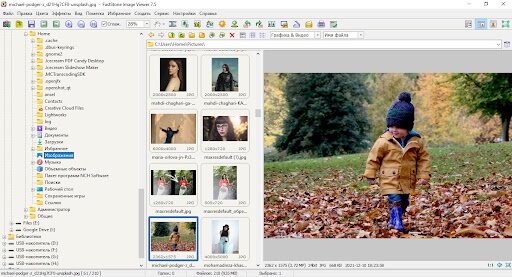
FastStone – обозреватель фотографий, включающий в себя опции менеджера файлов. Пользователи могут открывать изображения практически в любом графическом формате. При этом можно выводить кадры в полноэкранном режиме, запускать слайд-шоу, сравнивать несколько снимков, просматривать данные медиафайла. Разрешается перемещение изображений, просмотр содержимого папок, изменение EXIF-данных изображений. Приложение включает в себя модуль сканирования и создания скриншотов, можно импортировать кадры с подключенной фотокамеры.
По умолчанию FastStone сразу открывается в просмотре полного экрана. Если вы хотите запустить другой режим или открыть инструменты редактора, передвиньте курсор к краю экрана – там находится скрытая панель управления.
Особенности:
- несколько видов отображения: полноэкранный, оконный, миниатюра, обзор свойств;
- базовая обработка: цветокоррекция, кадрирование, рисование, шумоподавление;
- добавление на фотографии личных логотипов и водяных знаков;
- запуск музыкального слайд-шоу с эффектами;
- изменение размера и сжатие с сохранением качества.
Плюсы:
- имеется портативная версия;
- можно конвертировать изображения в JPEG без потери качества;
- поддерживает просмотр GIF с сохранением анимации.
Минус:
- неудобное управление и перегруженный интерфейс;
- зависает при работе с RAW.
JPEGView
JPEGView — это бесплатный просмотрщик изображений, лёгкая портативная программка, предлагающая, помимо стандартных опций, функции автокоррекции, коррекции света и тени, коррекции перспективы, задействования фильтра передискретизации с применением резкости, сортировки картинок при показе по разным критериям, пакетного переименования файлов по шаблонам имён.
JPEGView позволяет просматривать изображения в режимах слайд-шоу и фильма. Режим фильма – это ускоренное пролистывание согласно выбранному количеству FPS – от 5 до 100. По клавише F2 в JPEGView открывается окошко EXIF – детальные сведения о медиафайле (метаданные), а также режим редактирования, в рамках которого картинки можно обрезать с пересохранением в новый файл и копировать отдельные области в буфер.

Особенности
Любопытной возможностью программы является Мастер Печати, с помощью которого вы можете распечатать сразу несколько фотографий на принтере. Программа сопровождается подробной справкой на русском языке.
По сути, программа умеет делать лишь одно — показывать изображения (и факсы). Похоже, мы наблюдаем уникальный пример UNIX-way в среде Windows.
Нельзя сказать, что Microsoft совсем упускает этот сегмент рынка из виду. В состав Microsoft Office 2003 входит Picture Manager, который обладает более широкими возможностями, чем стандартный инструмент операционной системы. В частности, Picture Manager имеет инструменты для корректировки изображений, среди которых есть даже один автоматический режим. Однако программа обладает ограниченными возможностями просмотра изображений. Нельзя просматривать фотографии на весь экран, отсутствует режим слайд-шоу.
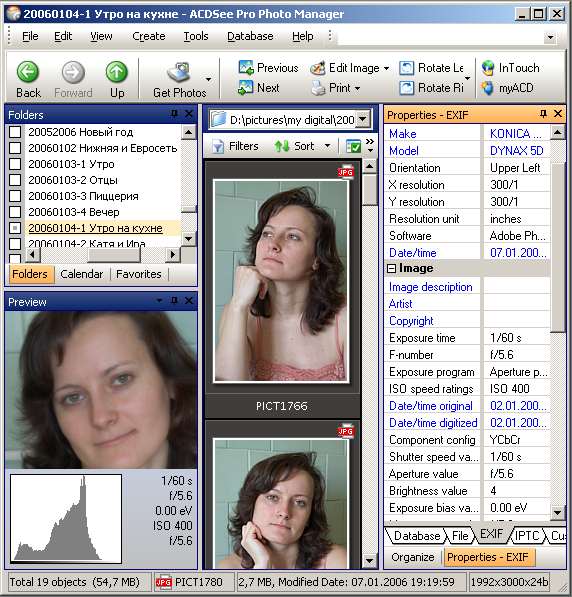
Разработчик: ACDSystems
Интеграция: нет.
Среди бесконечного разнообразия программного обеспечения существуют поистине культовые продукты. ACDSee относится к этой категории. Вот уже много лет, как многие из нас жалуются на огромные системные требования программы, но все равно продолжают любоваться фотографиями с помощью Рыжего глаза. ACDSee давно вырос из пеленок простой гляделки, став мощным комплексом для просмотра, систематизации и редактирования изображений.
Ashampoo Photo Commander Free
Ashampoo Photo Commander Free — бесплатная версия программы Ashampoo Photo Commander , для просмотра, редактирования и организации хранения фотографий на компьютере. Это мощное приложение для работы с фото, обладающее неплохим функционалом. С помощью Ashampoo Photo Commander Free вы наведете порядок в своей коллекции цифровых фотографий.
Загрузите Ashampoo Photo Commander Free с официального сайта для установки на компьютер.
Основные возможности Ashampoo Photo Commander Free:
- Поддержка большого количества форматов.
- Организация коллекций фотографий.
- Создание виртуальных фото альбомов.
- Создание слайдшоу с эффектами и переходами.
- Запись слайд шоу или фотографий на CD/DVD/Blu-ray диск.
- Пакетная обработка изображений.
- Создание коллажей, календарей, открыток.
- Воспроизведение видео и аудио файлов с помощью встроенного плеера.
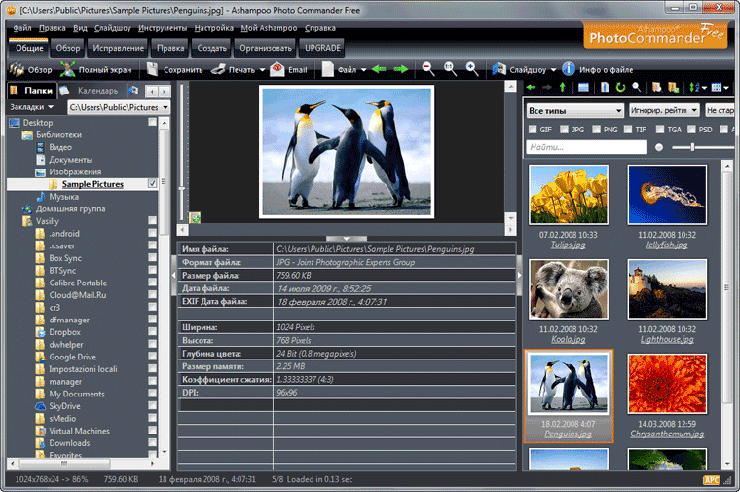
На моем сайте есть статья про программу Ashampoo Photo Commander Free.
Carambis PhotoTrip
По части насыщенности разнообразными функциями вьюер Carambis PhotoTrip не имеет себе равных. Несмотря на большой размер, эта программа для просмотра картинок и фото на ПК работает достаточно шустро и имеет выразительный и удобный в работе интерфейс. Приложение умеет редактировать графические файлы большинства распространённых форматов, предоставляя пользователям обширные возможности в плане создания эксклюзивно оформленных фотоальбомов, хранимых как на жёстком диске, так и на сетевых ресурсах, доступных в любом месте, где есть интернет.
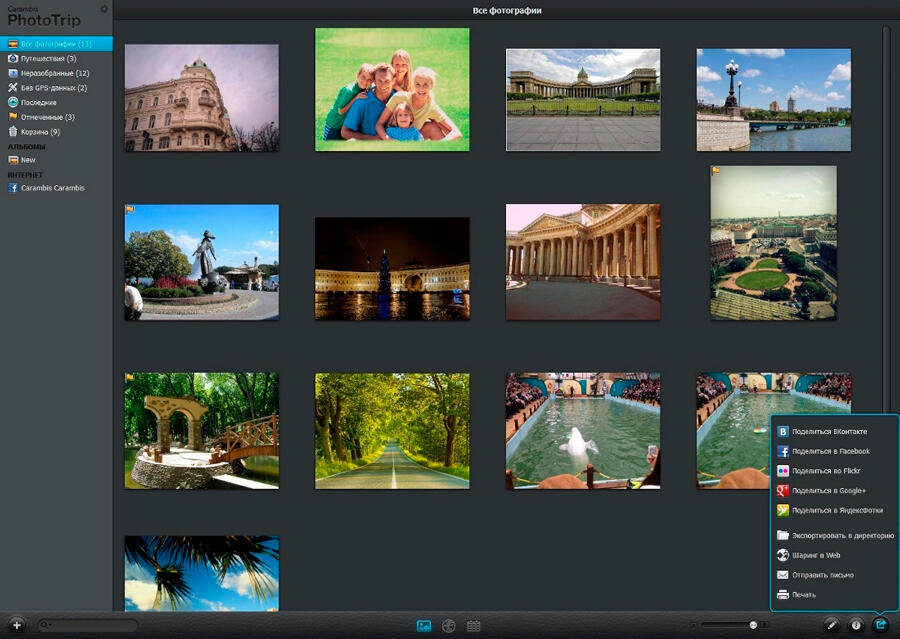
Возможности Карамбис Фототрип:
- встроенная функция сортировки изображений с возможностью обнаружения и удаления дубликатов;
- мощный набор фильтров для корректировки параметров картинки (яркости, насыщенности, контрастности);
- возможность обмена фотоальбомами через электронную почту;
- публикация отдельных фотографий и коллекций в популярных соцсетях, включая сервисы Flikr, Google+ и другие;
- есть привязка к картам GPS, то есть можно просматривать места, где сделаны снимки, добавлять маршруты, размещать фотографии на карте.
Программа просмотра фотографий Pictureflect.

Приложение Pictureflect Photo Viewer — еще одно небольшое приложение в Microsoft Store. Одной из лучших особенностей этого приложения является то, что оно поддерживает ряд форматов изображений, включая JPEG, PNG, HEIC, WebP, AVIF, BMP, TIFF и другие. В приложении есть несколько вариантов масштабирования, чтобы вы могли вникнуть в детали изображения. Он доступен как в бесплатной, так и в платной версиях, вы можете получить его по ссылке ниже.
Если вы ищете небольшую и простую в использовании программу просмотра фотографий для Windows 10, обязательно попробуйте программу просмотра фотографий Pictureflect.
Как включить стандартный просмотрщик фото в Windows 10
Это делается двумя способами:
- Используя «Редактор реестра»;
- Альтернативный способ.
Способ №1
В Windows 10 стандартный просмотрщик фото активируется при помощи настроек реестра. Нажмите «Win+R», далее пропишите команду «regedit».
Находим ветку _LOCAL-MACHINE. Далее, как на скриншоте.
Здесь прописаны форматы, которые будут открываться по умолчанию. У меня это «TIF» и «TIFF». Как добавить остальные расширения, чтобы открывались по умолчанию все графические форматы?
Кликните правой кнопкой мыши на свободном месте в правом окне, создайте строковый параметр.
Далее прописываем имя и значение. Как на скриншоте.
Аналогичные действия проделываем для остальных форматов.
Получиться следующее.
Нажимаем «Win+i», далее «Приложения»-«По умолчанию». Слева находим «Смотреть фото»-«Выбор».
Нажимаем по этой опции, далее выбираем наш просмотрщик.
Теперь кликнув по картинке правой кнопкой, и выбрав «Открыть с помощью» мы увидим пункт «Просмотр фотографий».
Другой способ

Если вы не сильно разбираетесь в настройках ОС, используйте приложение WinAero Tweaker . Установка простая и не вызовет сложностей даже у начинающих пользователей.
После открытия, слева находим пункт «Classic Apps». Выбираем «Photo Viewer», нажимаем «Activate».
Результат будет как в рассмотренном выше способе.
Picasa скачать бесплатно
Умное приложение от Google, которое позволит вам не только находить и систематизировать изображения на компьютере, но и усовершенствовать их. К вашим услугам шикарный набор популярных инструментов для редактирования фото, а также несколько базовых средств для обработки видео.
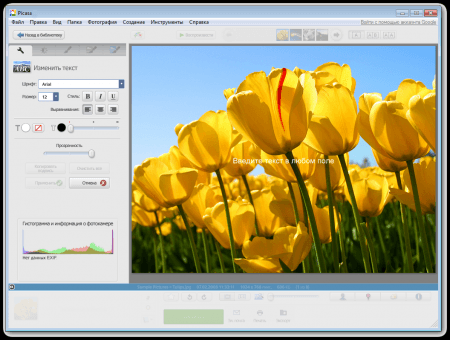
Прежде всего, Picasa известна как продвинутый органайзер графических файлов. Вам не придется искать по всему компьютеру конкретное фото. Добавляйте к изображениям или целым папкам теги и сортируйте их так, как вам удобно, а не только по датам. Кроме того, вы обеспечите себе быстрый доступ к картинкам — благодаря своеобразной библиотеке, расположенной в левой части интерфейса, и поисковым инструментам.












